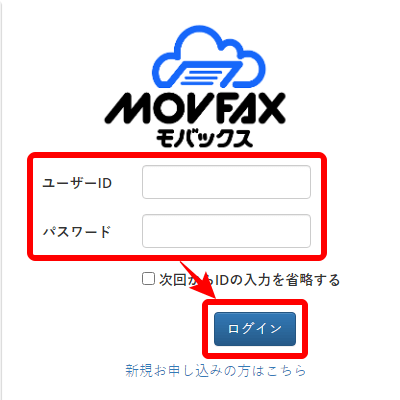- 送受信コストのバランスがいい
- 豊富な検索機能で目的のFAXがすぐに見つかる
- 紙に出さなくても返信FAXを簡単に作成できる
- 送信予約で好きな時間にFAX送信できる
- 機能改善が多く、日々使いやすい仕組みに進化している
- スマホアプリがない
- 一斉送信件数が少ない(最大10件)
- 支払い方法が少ない(クレジットカードのみ)
- 送信も受信もバランスよく使いたい人
- 過去のFAXを探すことが多い人
- 受信FAXを紙に出さずに編集、返信したい人
- FAX送信時間を自由に設定したい人
- スマホのアプリでFAXを送受信したい人
- クレジットカード以外で支払いたい人
\国産サービスだから使いやすい/
↑累計30,000社が利用しているサービスを試してみる
MOVFAX(モバックス)とは
MOVFAX(モバックス)![]() は日本テレネット株式会社が運営するインターネットFAXサービスです。
は日本テレネット株式会社が運営するインターネットFAXサービスです。
ビジネスFAXソリューションで30年の実績を持ち、累計30,000社以上の取引があります。
また、日本で生まれた国産サービスなので、かゆい所に手が届く使いやすい仕組みになっています。
インターネットFAXとはインターネット回線を通じてFAXの送受信を行うサービス(仕組み)のことです。
通常のFAXではファックス機から電話回線を使って相手先にFAXを送信しますが、インターネットFAXでは主に電子メール(もしくはブラウザ)を使ってFAXを送信します。
インターネットFAXは電話回線やファックス機なしで手軽にFAXを使うことができます。
また、受信したFAXをデジタル形式で保存できるので、以前よりも管理がしやすくなります。
基本情報
※価格はすべて税込
| 初回登録手数料 | 1,100円 |
| 基本料金 | 1,078円 ※スタンダードプラン ※初回30日分割引 |
| 送信料金 | 8.8円 ※1送信2枚ごと |
| 受信料金 | 8.8円 ※毎月1,000枚まで無料 |
| 支払い方法 | クレジットカード |
| 取得できる番号 | 東京(03)、大阪(06)、神奈川(045) + 050(全国共通) |
| いつから利用可能 | 登録後、1~3営業日 |
| スマホアプリ | iOS Android |
会社情報
| 会社名 | 日本テレネット株式会社 |
| 代表者 | 瀧 麻由香 |
| 所在地 | 〒604-8171 京都市中京区烏丸通御池下る 井門明治安田生命ビル8F |
MOVFAXの仕組み
MOVFAXはインターネット回線を使ってFAXをやり取りするインターネットFAXです。
次のようなデータをメールやWeb、スマホアプリから相手FAXに送信することができます。
- パソコンで作成したWordやExcel、PDFなどのデータ
- スマホで撮影した写真
また、相手からのFAXもメールに添付して受信したり、Web上で確認することができます。
MOVFAXのメリット・デメリット
30年、累計30,000社の実績があるMOVFAX(モバックス)![]() にもメリット・デメリットがあります。
にもメリット・デメリットがあります。
- 送受信コストのバランスがいい
- 豊富な検索機能で目的のFAXがすぐに見つかる
- 紙に出さなくても返信FAXを簡単に作成できる
- 送信予約で好きな時間にFAX送信できる
- 機能改善が多く、日々使いやすい仕組みに進化している
- スマホアプリがない
- 一斉送信件数が少ない(最大10件)
- 支払い方法が少ない(クレジットカードのみ)
MOVFAXのメリット
まずはMOVFAXのメリットを順番に紹介していきます。
送受信コストのバランスがいい
MOVFAXは送信料金と受信料金が両方安く、コストのバランスが良いのが特長。
受信は1,000枚まで無料、一般的な企業や個人事業主であれば十分に足りるはず。
送信も1枚9円と競合と比べても最安の部類。
たとえば毎月100枚ずつ送受信しても1,958円と2千円以下でFAXが利用できます。
FAXの送受信どちらも使う人にはうれしい価格設定で気軽にFAXを導入できますね。
豊富な検索機能で目的のFAXがすぐに見つかる
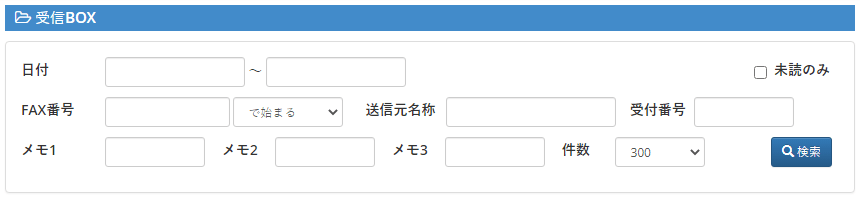
過去に送受信したFAXから目的のFAXを探すなら、MOVFAXが一番早く見つけられます。
- 日付
- FAX番号
- 送信元名称
- 受付番号
- メモ
細かな条件を指定して検索できるので、目的のFAXがすぐに見つかります。
メモは自由に設定できるので、取引先名や書類名(見積書、請求書など)を残しておけば探すときに便利です。
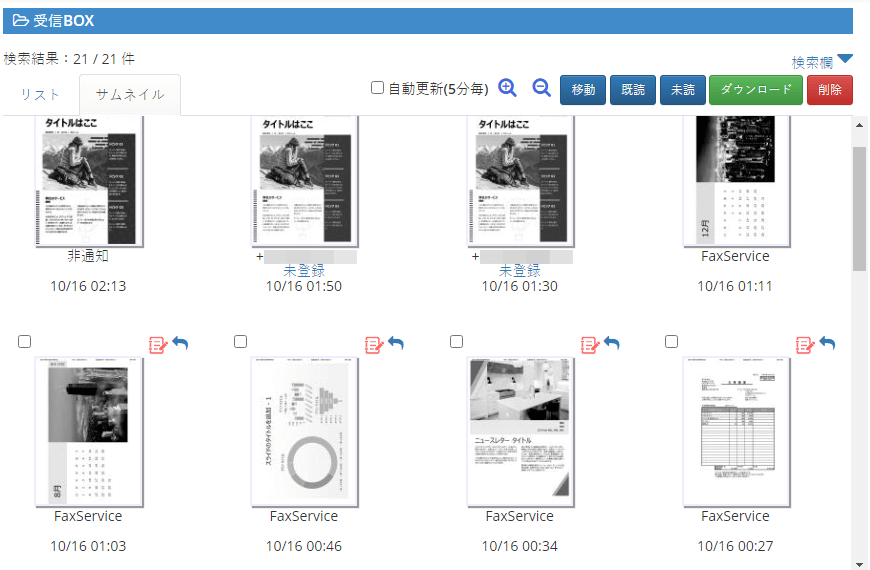
また、サムネイル表示もできるので、目で見て確認も簡単にできます。
紙に出さなくても返信FAXを簡単に作成できる

MOVFAXは受信~返信まで一連の流れをペーパーレスで実現可能です。
受信したFAXにスタンプを押したり、線や矢印を引いたり、自由にテキストを追記、さらに手書きもできます。
納期回答や手書きのサインを追記して返信したりと、いつもは紙に出して処理する作業がすべて電子で完結します。
ペーパーレスなので紙やインク代のコスト削減にもつながりますね。
送信予約で好きな時間にFAX送信できる
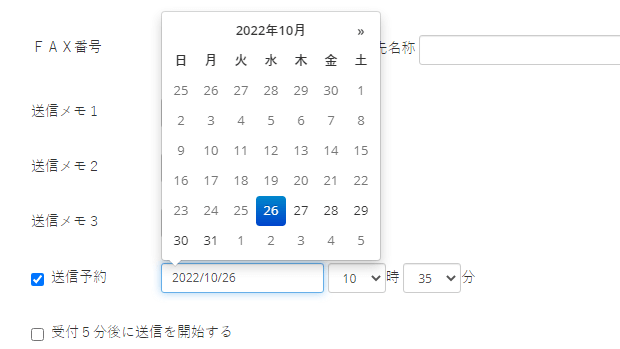
MOVFAXは送信時間を指定してFAXを送信することもできます。
セールの案内やメンテナンスによるサービス停止など、決まった時間にFAXを送りたい場合に使える機能です。
予約だけしておけば、その時間に外出したり、自宅にいたとしても自動でFAXが送れます。
FAX送信のためにわざわざ出社したり、家でパソコンを立ち上げたりする必要もなくなります。
機能改善が多く、日々使いやすい仕組みに進化している
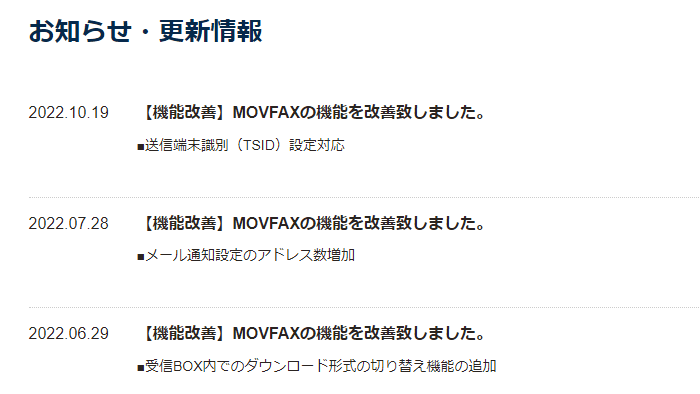
MOVFAXは日々の機能改善が多いことも好印象です。
最近(2022年10月19日)だと、送信端末識別(TSID)設定に対応し、こちらのFAX番号が相手先のナンバーディスプレイに表示されるようになりました。
他にも、メール通知の宛先件数を最大5件まで設定可能にしたり、サムネイル表示でより大きな表示ができるようになったりと、便利な機能が続々と追加されています。
もちろん追加料金は必要なし。
MOVFAXは日々使いやすい仕組みに進化していると言えます。
\国産サービスだから使いやすい/
↑累計30,000社が利用しているサービスを試してみる
MOVFAXのデメリット
次にMOVFAXのデメリットも解説します。
スマホアプリがない
MOVFAX最大のデメリットはスマホアプリがないこと。
スマホでもブラウザから利用できますが、やはりPCに比べて操作しにくい印象。
外出先からFAXを使う機会が多い人は少し不便かもしれません。
一斉送信件数が少ない(最大10件)
同じ内容のFAXを複数の宛先に送信する場合、MOVFAXで設定できるのは一度に最大10件まで。
DM(ダイレクトメール)送信を検討している場合は、別サービスの方が効率的に送信できるかもしれません。
支払い方法がクレジットカードのみ
MOVFAXで利用できる支払方法はクレジットカードのみです。
銀行振込や口座振替を利用したい場合は別サービスを検討しましょう。
MOVFAXの評判・口コミはこちら↓の記事で詳しく解説しています。
デメリットが気になった人は利用者の口コミを確認してみましょう。
MOVFAXをオススメできる人・できない人
MOVFAXは当サイトのおすすめランキングで2位ですが、スマホアプリがあればすぐにでも1位になれる存在。
スマホアプリが不要な人には間違いなくオススメできます。
- 送信も受信もバランスよく使いたい人
- 過去のFAXを探すことが多い人
- 受信FAXを紙に出さずに編集、返信したい人
- FAX送信時間を自由に設定したい人
- スマホのアプリでFAXを送受信したい人
- クレジットカード以外で支払いたい人
MOVFAXがオススメな人
インターネットFAXとしてのコスパ、機能としてはMOVFAXがNo.1かもしれません。
送信も受信もバランスよく使いたい人
MOVFAXは受信も送信もバランスよく安いのが特長。
他社は「送信だけなら基本料金なし」「受信のみ無料」など、どちらか一方に特化しています。
MOVFAXの単価は送信も受信も8.8円、インターネットFAXの中でも最安級です。
しかも送信は1送信2枚ごと、受信は毎月1,000枚まで無料。
これで機能的にも他サービスより優れているので、コスパ最強です。
過去のFAXを探すことが多い人
MOVFAXは過去のFAXを見返したり、再利用することが多い人にもオススメです。
検索できる項目が多いので、目的のFAXも色々な切り口ですぐに探せます。
- 日付
- FAX番号
- 送信元(先)名称
- 送受信メモ
- 対応メモ
紙のFAXを探すより何倍も早くFAXを探し出せます。
受信FAXを紙に出さずに編集、返信したい人
受信したFAXに追記して編集することが多い人にもMOVFAXはオススメ。
受信FAXはWeb上で編集できるので、いちいち紙に出す必要がなくなります。
- テキストを追記
- 画像挿入
- 消しゴムで不要な箇所削除
- 手書き
- 四角、円形の囲み(塗りつぶし○)
- 直線・矢印
- スタンプ
- ページ追加・削除
たとえば、取引先からの発注書に納期を追記して返信(納期回答)したり、図面に矢印を引いて修正箇所を追記したり。
これまで「一旦紙に出力して手書きで追記→FAX送信」していた業務が完全ペーパーレスになります。
用紙代やインク代の削減、業務効率アップにつながります。
FAX送信時間を自由に設定したい人
セールの案内やメンテナンスによるサービス停止など、決まった時間にFAXを送る人にもMOVFAXがオススメです。
あらかじめ送信予約しておけば、その時間にパソコンやスマホを開いていなくても自動でFAXが送信されます。
外出や在宅勤務が多い人にもオススメです。
MOVFAXをオススメできない人
数少ないMOVFAXをオススメできない人です。
スマホのアプリでFAXを送受信したい人
MOVFAXの最大のデメリットがスマホアプリがないこと。
外出先でFAXを確認したい人はスマホ画面のブラウザから確認することになります。
正直、やはりスマホに最適化されたアプリよりは操作性で少し劣りますが、普通に使えるレベルではあります。
クレジットカード以外で支払いたい人
MOVFAXで使える支払い方法はクレジットカード決済のみ。
銀行振込や口座振替で支払いたい人は別のサービスを検討しましょう。
MOVFAXの料金プラン
MOVFAX(モバックス)![]() の料金プランはスタンダードプランとプレミアムプランの2種類があります。
の料金プランはスタンダードプランとプレミアムプランの2種類があります。
| スタンダードプラン | プレミアムプラン | |
|---|---|---|
| 対象 | 個人事業主・SOHO・小規模オフィス | 受注業務など複数人で共有したい法人 |
| 初期費用 | 1,100円 | 1,100円 |
| 月額基本料金 | 1,078円 | 4,378円 |
| 受信 | 毎月1,000枚まで無料 (1,001枚目以降) 8.8円/枚 | 毎月1,000枚まで無料 (1,001枚目以降) 8.8円/枚 |
| 送信 | 1送信2枚ごとに8.8円 (通信時間条件無し) | 1送信2枚ごとに8.8円 (通信時間条件無し) |
| 支払い方法 | クレジットカード | クレジットカード |
| メール通知 | ||
| 送信リトライ | ||
| イメージ編集 | ||
| 検索 | ||
| サムネイル表示 | ||
| ステータス管理 | ||
| ユーザー作成 (サブID) | ||
| FAX自動振分け |
2つのプランで送受信料金に違いはありません。
受信は毎月1,000枚まで無料で使えます。
送信は1送信2枚ごとに8.8円なので、送付状を付けても追加料金なしで送信できます。
また、「通信時間条件無し」もポイントで、相手FAXの状態やファイルサイズに左右されず追加料金なしで送信できます。
MOVFAXは送信に関してはインターネットFAXサービスの中でもかなりお得な部類に入ります。
また、東京(03)、大阪(06)、神奈川(045)のみ、月額110円のオプションで市外局番を利用することができます。
その他の地域の人は「050」から始まる番号になります。
プランの違いは次のように考えればOKです。
- 1人で利用するならスタンダードプラン
- 複数人で利用するならプレミアムプラン
ただし、FAX自動振分けはプレミアムプランしか使えないので注意してください。
\国産サービスだから使いやすい/
↑累計30,000社が利用しているサービスを試してみる
MOVFAXの申し込みから登録完了、利用までの流れ
MOVFAX(モバックス)![]() の申し込みから実際に利用するまでの流れは次のとおり。
の申し込みから実際に利用するまでの流れは次のとおり。
- MOVFAX申し込み
- 本人確認
- MOVFAX利用開始
申し込みの入力項目はそれほど多くないので、完了まで5分あれば十分です。
MOVFAX公式サイト![]() を開きます。
を開きます。
「お申込み」をクリックして申し込み画面を開きます。
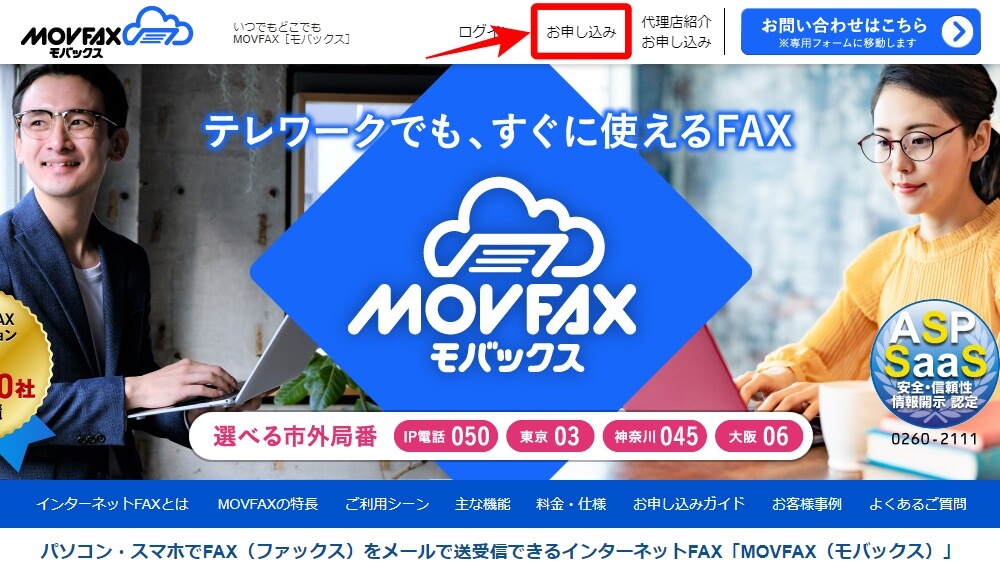
メールアドレスを入力して「認証コードを発行」をクリックします。
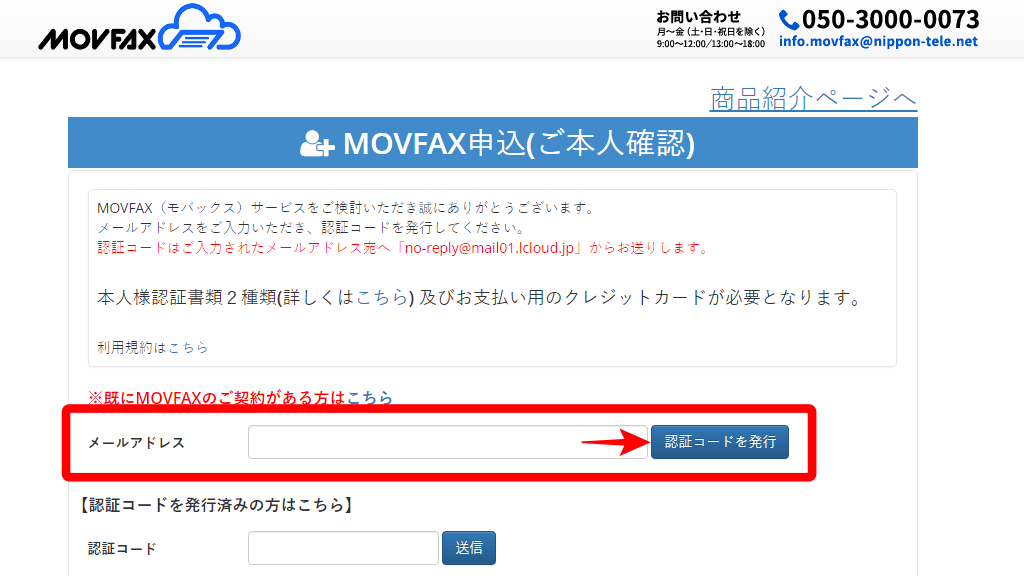
入力したメールアドレス宛に認証コードが記載されたメールが届きます。
お申込みURLをクリックするか、先ほどの画面で認証コードを入力して申し込み手続きを開始します。
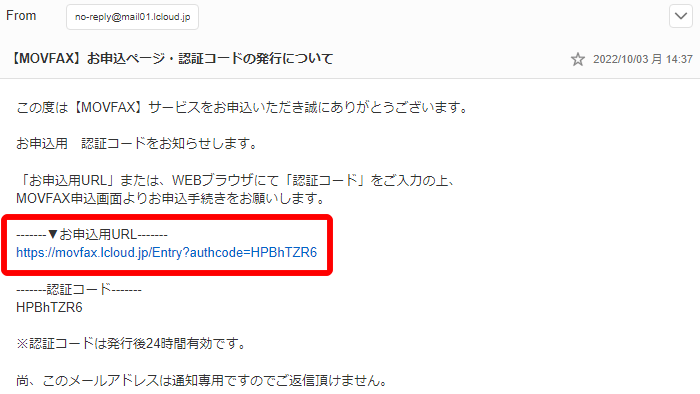
まずはFAX番号を選びます。
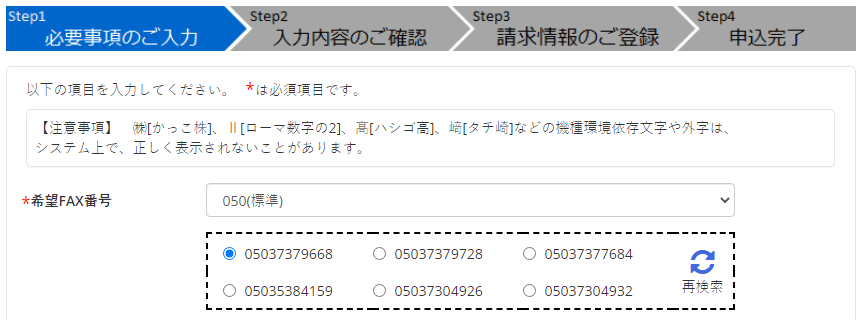
後からは変更できないので、自分の好きな番号を選択しましょう。
市外局番は東京(03)、大阪(06)、神奈川(045)のみ、毎月100円の追加費用で選択できます。
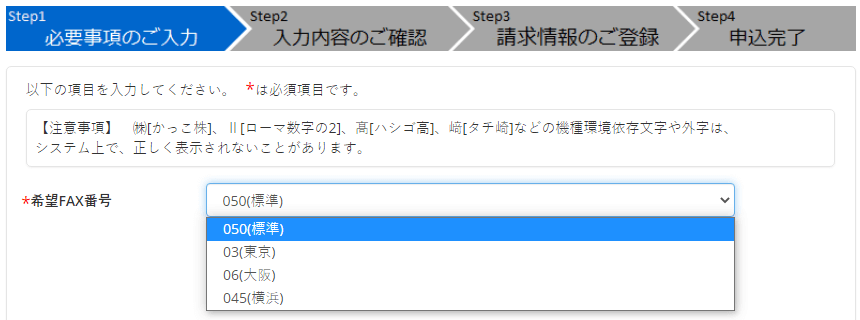
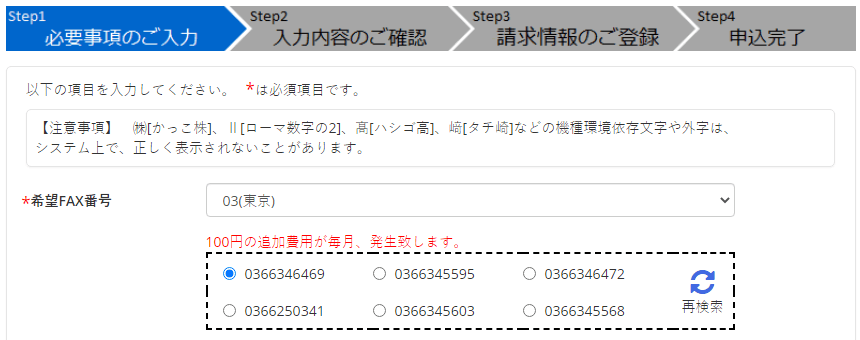
会社名(個人の場合は氏名)、住所を入力します。
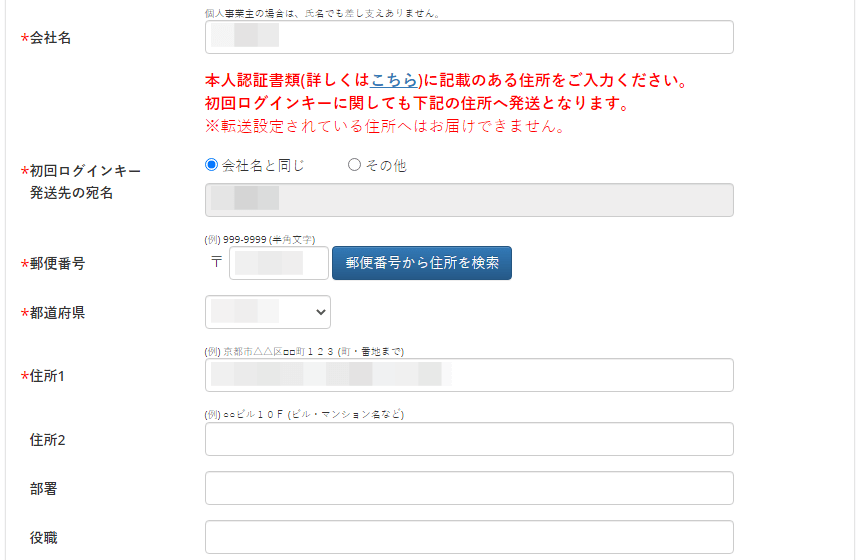
氏名、メールアドレス、電話番号、パスワードを入力します。
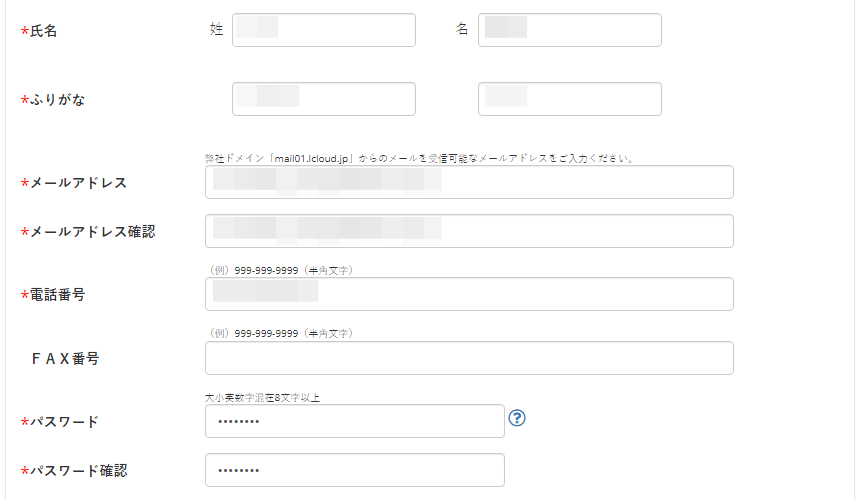
プランを選びます。
- 1人で利用するならスタンダードプラン
- 複数人で利用するならプレミアムプラン

最後にアンケートに回答し、「利用規約に同意する」「確認しました」の2か所にチェックを入れます。
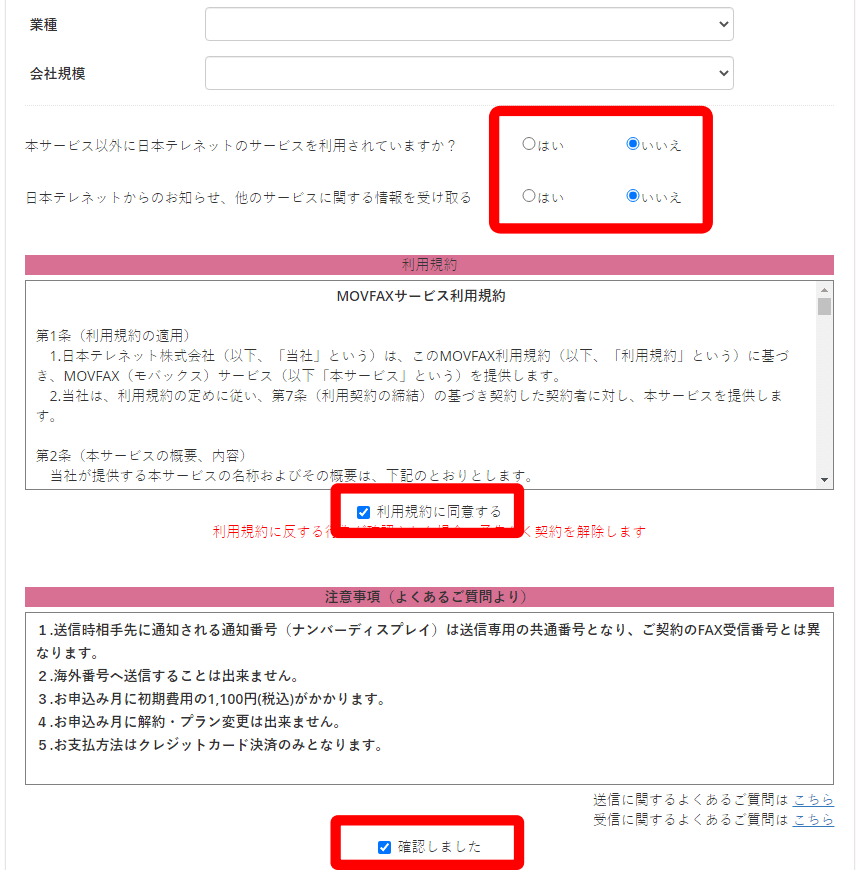
「本人認証ファイルアップロード」をクリックして本人確認に進みます。
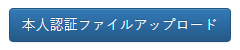
本人確認で提出する書類を準備しておきます。
次の書類をスマホのカメラやスキャナーで保存しておきます。
個人
免許証、健康保険証、国民年金手帳、マイナンバーカード、パスポート、住民票などから2つ
法人
登記事項証明書、印鑑証明書
法人区分を選択します。
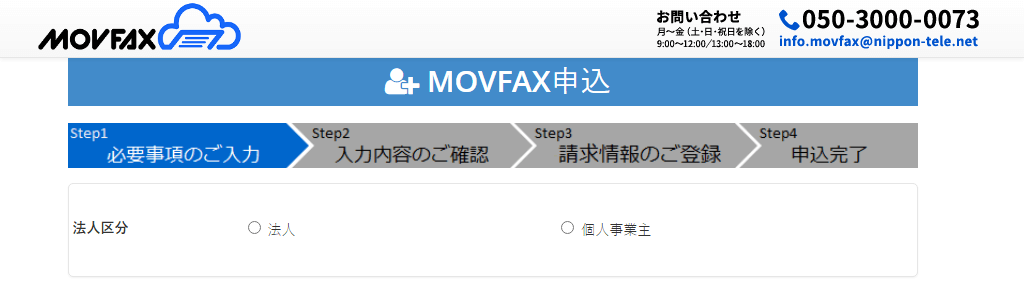
「本人認証ファイル追加」をクリックし、必要なファイルをアップロードします。
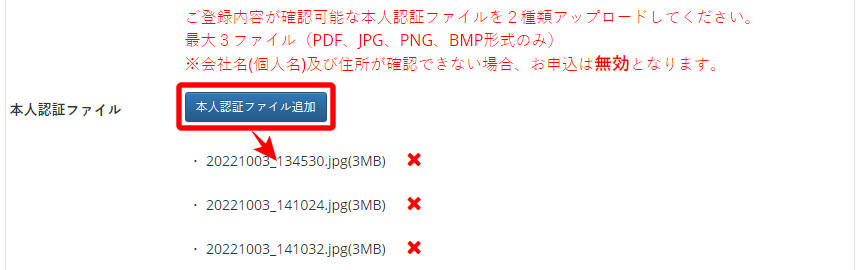
必要ファイル確認事項にチェックを入れ、「申込(内容確認へ)」をクリックします。

内容を確認し、これでよければ「申込(ご請求情報入力へ)」をクリックします。

クレジットカード情報を入力し、「決済情報を登録しMOVFAXを申込」をクリックします。
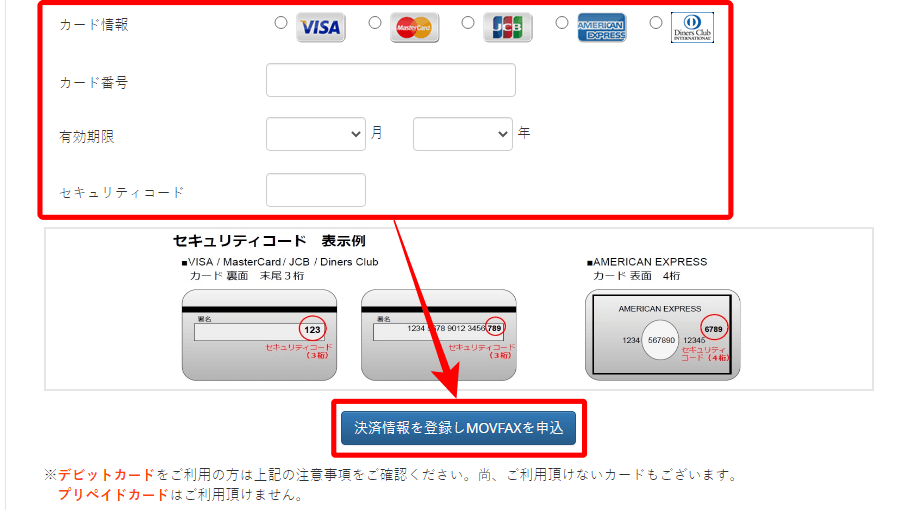
確認画面で「OK」をクリックします。
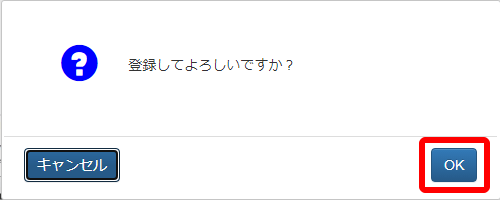
申込完了画面にユーザーIDとFAX番号が表示されればMOVFAXへの登録は完了です。
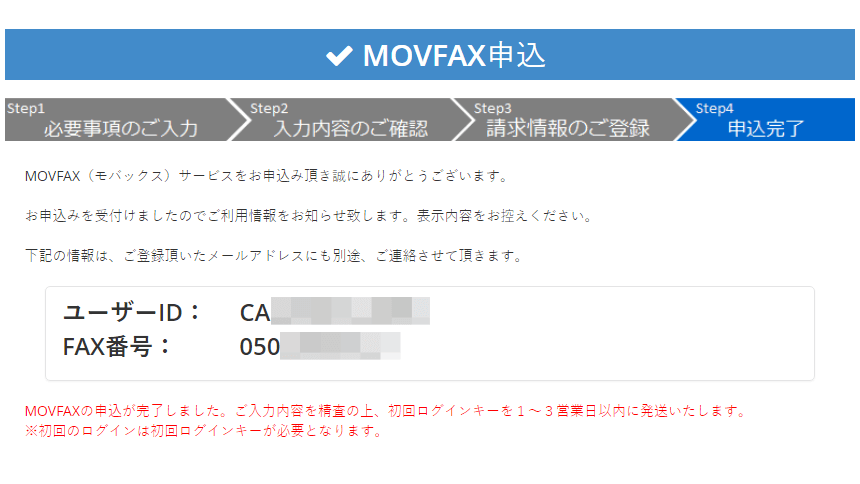
「【MOVFAX」御申込み受付完了のお知らせ」メールが届いていることを確認します。
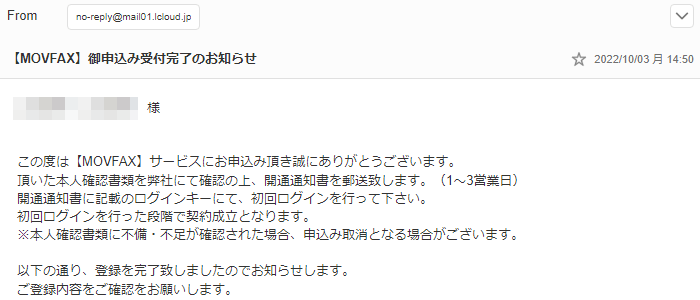
申し込み完了後、1~3営業日後に開通通知書(封筒)が郵送で届きます。
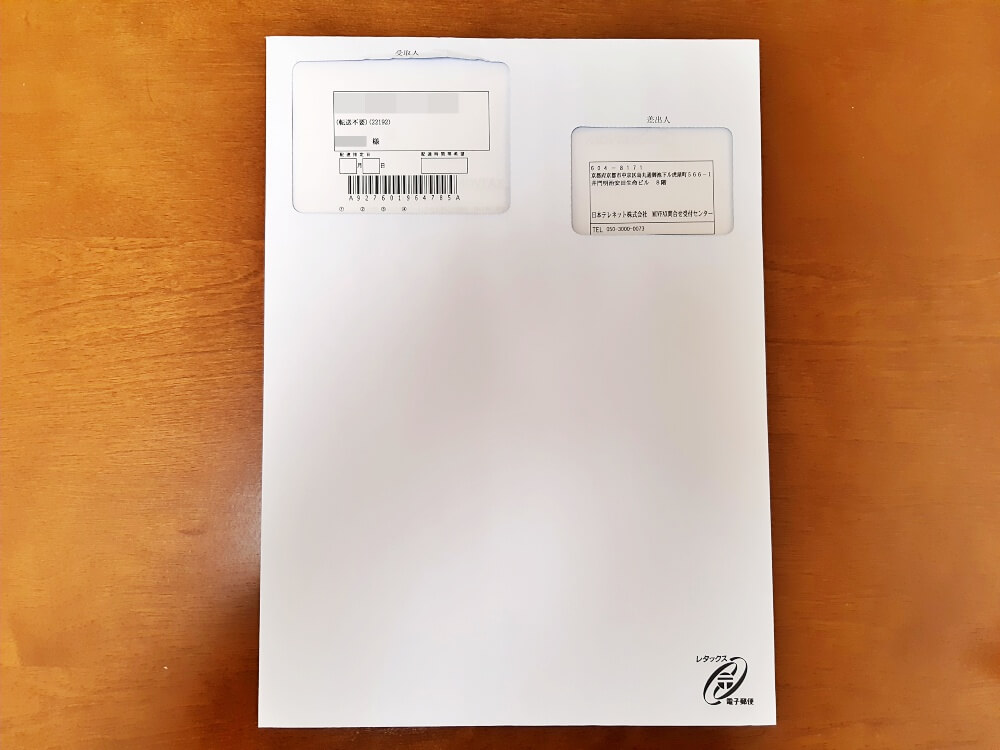

開通通知書に記載されている初回ログインキーを入力し、「ログイン」をクリックします。
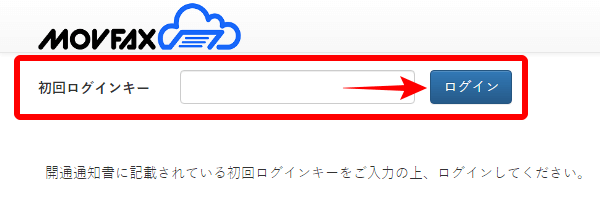
トップ画面が表示されればログイン完了です。
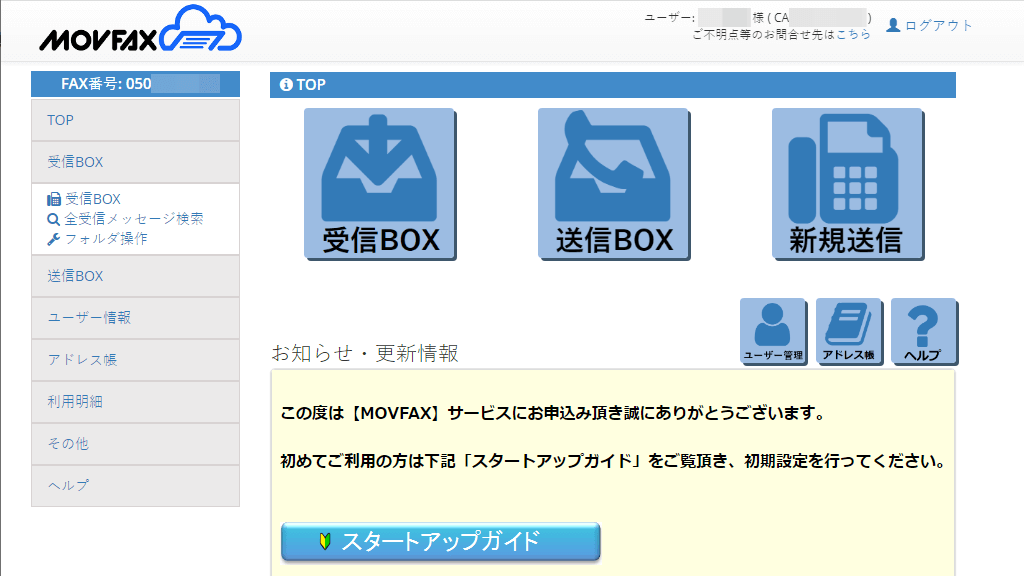
ログイン後はFAXの送受信が可能です。
MOVFAXの使い方(FAX送信・受信方法)はこちら↓の記事で詳しく解説しています。

\国産サービスだから使いやすい/
↑累計30,000社が利用しているサービスを試してみる
MOVFAXのよくある質問
MOVFAXに無料トライアルはある?
既存のFAX番号をそのまま使える?
フリーダイヤルへFAXできる?
FAX番号を変更できる?
FAX番号を追加できる?
自局の送信者名を変更できる?
届いたFAXを印刷できる?
申し込んでから、どれくらいで利用できる?
MOVFAXの問い合わせ先
MOVFAXのサポートは無料で利用することができます。
| 電話番号 | 050-3000-0073 | 受付時間 月曜日~金曜日(祝日を除く) 9時~12時/13時~18時 |
| (ログイン後) 専用問い合わせフォームあり | 受付時間 月曜日~金曜日(祝日を除く) 9時~12時/13時~18時 |
まとめ:送信も受信もバランスよく、ペーパーレスで返信までできるMOVFAX
- 送受信コストのバランスがいい
- 豊富な検索機能で目的のFAXがすぐに見つかる
- 紙に出さなくても返信FAXを簡単に作成できる
- 送信予約で好きな時間にFAX送信できる
- 機能改善が多く、日々使いやすい仕組みに進化している
- スマホアプリがない
- 一斉送信件数が少ない(最大10件)
- 支払い方法が少ない(クレジットカードのみ)
- 送信も受信もバランスよく使いたい人
- 過去のFAXを探すことが多い人
- 受信FAXを紙に出さずに編集、返信したい人
- FAX送信時間を自由に設定したい人
- スマホのアプリでFAXを送受信したい人
- クレジットカード以外で支払いたい人
MOVFAXは送受信コストのバランスが良く、受信は1,000枚まで無料なのも嬉しいポイント。
検索やイメージ編集など、国産サービスならではの細かい使い勝手の良さもGood◎です。
1点だけ、スマホアプリがないので、外出先でFAXを使いたいなら他のサービスがオススメ。
パソコンでFAXを使うならMOVFAXは間違いなくオススメできるサービスです。
\国産サービスだから使いやすい/
↑累計30,000社が利用しているサービスを試してみる